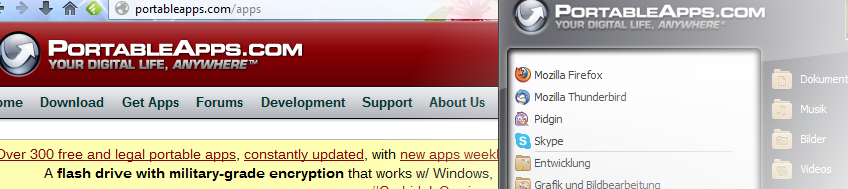
Manchmal sitzt man an einem fremden Windowsrechner, auf dem einem die geliebten Programme fehlen. Einfach drauf installieren geht meist nicht. Was nun?
Für solche Fälle gibt es die Anwendung „Portable Apps„. Dies ist, wie so oft bei meinen Empfehlungen Opensource-Software und kann somit ohne Probleme kostenfrei über das Internet bezogen werden. Gebraucht wird nun einfach noch ein USB-Stick. Meine Empfehlung, nehmen Sie einen leeren 16 GB-Stick. Damit bekommen Sie eine Grundausstattung an Programmen auf den Stick und haben auch noch ein wenig Platz für Dokumente und anderes.
Die Installation von PortableApp
Stecken Sie also den Stick ein. Nun laden Sie sich unter der Adresse: http://portableapps.com/download das Hauptprogramm von Portable Apps herunter. Führen Sie die Installation wie gewohnt durch und lassen dabei das Programm auf Ihren USB-Stick installieren.
Danach finden Sie im Hauptverzeichnis Ihres Sticks eine start.exe. Diese starten Sie nun, so ![]() wie Sie es dann immer machen werden, wenn Sie Portable Apps nutzen wollen. Dies ist das Hauptprogramm. Es wird nun ein zusätzliches Symbol in der Taskleiste erscheinen und wahrscheinlich haben Sie es bereits gesehen, ein dem Windows-Startmenü ähnliches Menü. Durch Anklicken des Symbols von Portable Apps öffnen Sie diesen „Zweitstartmenü“, um dort auf Ihre Programme zuzugreifen.
wie Sie es dann immer machen werden, wenn Sie Portable Apps nutzen wollen. Dies ist das Hauptprogramm. Es wird nun ein zusätzliches Symbol in der Taskleiste erscheinen und wahrscheinlich haben Sie es bereits gesehen, ein dem Windows-Startmenü ähnliches Menü. Durch Anklicken des Symbols von Portable Apps öffnen Sie diesen „Zweitstartmenü“, um dort auf Ihre Programme zuzugreifen.
Meine Anwendungsprogramme wählen
Und welche Programme das sind, wählen Sie über den Menüpunkt „Anwendungen“ in Portable Apps aus. Dort können Sie aus einer Vielzahl von Programmen wählen (hier sehen 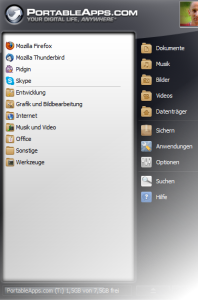 Sie ein Übersicht der möglichen Programme). Darunter Firefox und Chrome als Internetbrowser, Thunderbird als Emailprogramm, natürlich OpenOffice.org und LibreOffice. Alles in der Regel Opensource-Software mit seinen Vorteilen, ein kleiner Teil ist als Freeware gelistet, ist jetzt nicht Opensource, aber ebenfalls kostenfrei und ohne Beschränkungen zu nutzen.
Sie ein Übersicht der möglichen Programme). Darunter Firefox und Chrome als Internetbrowser, Thunderbird als Emailprogramm, natürlich OpenOffice.org und LibreOffice. Alles in der Regel Opensource-Software mit seinen Vorteilen, ein kleiner Teil ist als Freeware gelistet, ist jetzt nicht Opensource, aber ebenfalls kostenfrei und ohne Beschränkungen zu nutzen.
Die gewünschten Programme werden als eigenständige Anwendungen auf dem Stick installiert. Sie sind soweit umprogrammiert, dass sie keinerlei Speicherplatz auf Ihrer Festplatte nutzen. Alle Einstellungen, temporäre Dateien und Zwischenstände werden auf dem USB-Stick abgelegt. Wenn Sie Dateien explizit aus dem Programm heraus auf Ihrer Festplatte speichern, wird natürlich Ihre Festplatte benutzt, aber eben auch nur dann. Somit bleibt der Gast-PC immer „sauber“.
Ein zweiter Arbeitsplatz
Sicher sind Ihnen auch die anderen Ordner auf dem Stick aufgefallen. Diese bilden im Grunde eine Art „Arbeitsplatz“ auf dem Stick ab. Sie können dort Ihre eigenen Dokumente, Fotos, Musik organisieren. So, wie Sie es sicher auch auf Ihrem eigenen PC machen. Zugriff auf diese Ordner haben Sie wie gewohnt über den Explorer von Windows oder auch über das Portable Apps-Menü.
Schwierig wird es, wenn Sie nachher nicht mehr wissen wo nun welche Daten liegen. Da wäre vielleicht die Überlegung der Nutzung einer Cloud angebracht. Dazu aber in einem anderen Artikel einmal mehr.
Die richtigen Optionen wählen
Im Menü von Portable Apps finden Sie auch den Punkt Optionen. Über diesen können Sie ein wenig das Aussehen des Menüs beeinflussen. Probieren Sie es aus. Auch die Aktualisierungen der Anwendungen können Sie dort an- oder abschalten. Normalerweise prüft die Anwendung nach dem Start automatisch, ob Update für die von Ihnen genutzten Programme vorliegen und bietet Sie Ihnen zur Installation an. So bleiben Sie immer auf dem Stand.
Ein kleines Gimmick: Sie können das Menü mit einem Profilbild personalisieren. Klicken Sie dazu im geöffneten Menü in die obere Rechte Ecke. Dann können Sie ein vorhandenes Bild auswählen, welches dann an dieser Stelle gezeigt wird.
Nach getaner Arbeit sollten Sie im Portable Apps-Menü immer unten rechts die Funktion zum Auswerfen des USB-Sticks benutzen. Damit beenden Sie alle Programm, alle Daten werden gespeichert und Sie können danach den Stick abziehen, ohne mit Datenverlusten rechnen zu müssen.
Was auch geht
Ich nutze dieses Programm auch gern, um Schulungen zu unterstützen und dabei sicherzustellen, dass alle Teilnehmer den gleichen Programmstand oder überhaupt das Programm zu besitzen. Das Programm kann nämlich auch auf der Festplatte installiert werden. Nach Abschluß der Schulung wird einfach ein Ordner samt Inhalt gelöscht und die genutzten PCs behalten keinerlei Rückstände zurück. Einziges, aber verschmerzbares Manko, die Programmversionen in der portablen Version sind nicht immer gleich mit Erscheinen einer neuen Programmversion des Originalprogrammes verhanden. Ein paar Tage bis Wochen liegen leider dazwischen. Aber, verschmerzbar.